Известно, что интерфейс яблочников считается самым продуманным и
привлекательным, а возможно самым изысканным из всех операционных
систем.
Если вы фанат графического интерфейса Mac OS X, но вам не хочется платить за Mac (или отказываться от своего любимого Linux), то по инструкции ниже вы сможете изменить интерфейс Ubuntu и сделать его похожим на Mac OS X.
Пакет был создан индийским разработчиком и автором сайта http://www.noobslab.com - Умаром Риазом (Umair Riaz)
В каждом из предложенных вариантов трансформаций имеется возможность возврата к прежним настройкам интерфейса Ubuntu, удалением установленных пакетов. http://compizomania.blogspot.com/
Вот так, примерно, будет выглядеть рабочий стол и приложения после изменений интерфейса:
Итак, приступим.
1. Обои MacBuntu
Загрузите zip-пакет с обоями MacBuntu и распакуйте его в папку Изображения файлового менеджера.
Далее откройте Параметры системы - Оформление - Папка изображений и активируйте одну из понравившихся вам картинок.
2. Установка темы оформления, значков и курсора MacBuntu
Скопируйте и выполните следующие команды в терминале:
sudo add-apt-repository ppa:noobslab/macbuntu
sudo apt update
sudo apt install macbuntu-os-icons-lts-v8
sudo apt install macbuntu-os-ithemes-lts-v8
По окончании установки, активируйте темы в Unity Tweak Tool:
Удаление темы оформления, значков и курсора MacBuntu
cd /usr/share/icons/mac-cursors && sudo ./uninstall-mac-cursors.sh
sudo apt-get remove macbuntu-os-icons-lts-v8 macbuntu-os-ithemes-lts-v8
3. Установка Slingscold (альтернатива панели запуска приложений)
Скопируйте и выполните следующие команды в терминале:
sudo add-apt-repository ppa:noobslab/macbuntu
sudo apt-get update
sudo apt-get install slingscold
После установки, откройте системное меню (клавиша Super), введите в поиск slingscold и перетащите значок запуска с ракетой на панель Unity:
Удаление Slingscold
sudo apt-get remove slingscold
4. Установка Albert Spotlight (Aльтернатива Spotlight в MacOS)
Для установки Albert выполните эти команды в терминале:
sudo add-apt-repository ppa:noobslab/macbuntu
sudo apt-get update
sudo apt-get install albert
По окончании установки, запустите Albert в первый раз из системного меню:
После запуска индикатор Albert должен отобразиться в системном трее. Кликните на нём и выберите Настройки (Settings), чтобы назначить горячие клавиши для его запуска:
Примечание. Я назначил Ctrl (правый)+Left (клавиша с стрелкой влево), а вы сделайте своё назначение.
Удаление Albert
sudo apt-get remove albert
5. Установка док-панели Plank (опционально)
Панель быстрого запуска приложений Plank, очень лёгкое приложение, потребляющее минимальное количество ресурсов компьютера:
Но в Ubuntu уже есть панель быстрого запуска - Unity, установленная по умолчанию, которую вы можете переместить горизонтально, в нижнюю часть монитора с Unity Tweak Tool:
Если вы всё-таки решили установить панель Plank, выполните эту команду в терминале:
sudo apt-get install plank
Установка тем оформления MacBuntu в Plank
sudo add-apt-repository ppa:noobslab/macbuntu
sudo apt update
sudo apt install macbuntu-os-plank-theme-lts-v8
После установки запустите Plank из системного меню. Когда панель отобразится на мониторе, нажмите и удерживайте клавишу Ctrl + правый клик мышки на панели для отображения контекстного меню и выбора Параметров панели, и смены темы:
Чтобы не "облеплять" монитор панелями, скройте панель Unity, передвинув флажок в Unity Tweak Tool - Панель запуска - Скрывать автоматически:
Удаление Plank и тем к нему
sudo apt-get autoremove plank macbuntu-os-plank-theme-lts-v8
6. Изменить на верхней панели текст Рабочий стол Ubuntu на Mac OS X
Для изменения текста на панели Mac OS X выполните эти команды:
cd; wget -O Mac.po http://drive.noobslab.com/data/Mac/change-name-on-panel/mac.po
cd /usr/share/locale/ru/LC_MESSAGES; sudo msgfmt -o unity.mo ~/Mac.po;rm ~/Mac.po;cd
Возврат к тексту на панели - Рабочий стол Ubuntu
cd; wget -O Ubuntu.po http://drive.noobslab.com/data/Mac/change-name-on-panel/ubuntu.po
cd /usr/share/locale/ru/LC_MESSAGES; sudo msgfmt -o unity.mo ~/Ubuntu.po;rm ~/Ubuntu.po;cd
7. Изменение логотипа Ubuntu на Apple
wget -O launcher_bfb.png http://drive.noobslab.com/data/Mac/launcher-logo/apple/launcher_bfb.png
sudo mv launcher_bfb.png /usr/share/unity/icons/
Возврат к логотипу Ubuntu
wget -O launcher_bfb.png http://drive.noobslab.com/data/Mac/launcher-logo/ubuntu/launcher_bfb.png
sudo mv launcher_bfb.png /usr/share/unity/icons/
8. Для того чтобы все изменения применились, перезегрузите систему (компьютер не обязательно).
Вот и всё. Теперь вы можете наслаждаться интерфейсом Apple в Ubuntu.
Источник: http://www.noobslab.com
Удачи.
Если вы фанат графического интерфейса Mac OS X, но вам не хочется платить за Mac (или отказываться от своего любимого Linux), то по инструкции ниже вы сможете изменить интерфейс Ubuntu и сделать его похожим на Mac OS X.
Пакет был создан индийским разработчиком и автором сайта http://www.noobslab.com - Умаром Риазом (Umair Riaz)
В каждом из предложенных вариантов трансформаций имеется возможность возврата к прежним настройкам интерфейса Ubuntu, удалением установленных пакетов. http://compizomania.blogspot.com/
Вот так, примерно, будет выглядеть рабочий стол и приложения после изменений интерфейса:
С панелью Unity
С панелью Plank
Итак, приступим.
1. Обои MacBuntu
Загрузите zip-пакет с обоями MacBuntu и распакуйте его в папку Изображения файлового менеджера.
Далее откройте Параметры системы - Оформление - Папка изображений и активируйте одну из понравившихся вам картинок.
2. Установка темы оформления, значков и курсора MacBuntu
Скопируйте и выполните следующие команды в терминале:
sudo add-apt-repository ppa:noobslab/macbuntu
sudo apt update
sudo apt install macbuntu-os-icons-lts-v8
sudo apt install macbuntu-os-ithemes-lts-v8
По окончании установки, активируйте темы в Unity Tweak Tool:
Удаление темы оформления, значков и курсора MacBuntu
cd /usr/share/icons/mac-cursors && sudo ./uninstall-mac-cursors.sh
sudo apt-get remove macbuntu-os-icons-lts-v8 macbuntu-os-ithemes-lts-v8
3. Установка Slingscold (альтернатива панели запуска приложений)
Скопируйте и выполните следующие команды в терминале:
sudo add-apt-repository ppa:noobslab/macbuntu
sudo apt-get update
sudo apt-get install slingscold
После установки, откройте системное меню (клавиша Super), введите в поиск slingscold и перетащите значок запуска с ракетой на панель Unity:
Удаление Slingscold
sudo apt-get remove slingscold
4. Установка Albert Spotlight (Aльтернатива Spotlight в MacOS)
Для установки Albert выполните эти команды в терминале:
sudo add-apt-repository ppa:noobslab/macbuntu
sudo apt-get update
sudo apt-get install albert
По окончании установки, запустите Albert в первый раз из системного меню:
После запуска индикатор Albert должен отобразиться в системном трее. Кликните на нём и выберите Настройки (Settings), чтобы назначить горячие клавиши для его запуска:
Примечание. Я назначил Ctrl (правый)+Left (клавиша с стрелкой влево), а вы сделайте своё назначение.
Удаление Albert
sudo apt-get remove albert
5. Установка док-панели Plank (опционально)
Панель быстрого запуска приложений Plank, очень лёгкое приложение, потребляющее минимальное количество ресурсов компьютера:
Но в Ubuntu уже есть панель быстрого запуска - Unity, установленная по умолчанию, которую вы можете переместить горизонтально, в нижнюю часть монитора с Unity Tweak Tool:
Если вы всё-таки решили установить панель Plank, выполните эту команду в терминале:
sudo apt-get install plank
Установка тем оформления MacBuntu в Plank
sudo add-apt-repository ppa:noobslab/macbuntu
sudo apt update
sudo apt install macbuntu-os-plank-theme-lts-v8
После установки запустите Plank из системного меню. Когда панель отобразится на мониторе, нажмите и удерживайте клавишу Ctrl + правый клик мышки на панели для отображения контекстного меню и выбора Параметров панели, и смены темы:
Чтобы не "облеплять" монитор панелями, скройте панель Unity, передвинув флажок в Unity Tweak Tool - Панель запуска - Скрывать автоматически:
Удаление Plank и тем к нему
sudo apt-get autoremove plank macbuntu-os-plank-theme-lts-v8
6. Изменить на верхней панели текст Рабочий стол Ubuntu на Mac OS X
Для изменения текста на панели Mac OS X выполните эти команды:
cd; wget -O Mac.po http://drive.noobslab.com/data/Mac/change-name-on-panel/mac.po
cd /usr/share/locale/ru/LC_MESSAGES; sudo msgfmt -o unity.mo ~/Mac.po;rm ~/Mac.po;cd
Возврат к тексту на панели - Рабочий стол Ubuntu
cd; wget -O Ubuntu.po http://drive.noobslab.com/data/Mac/change-name-on-panel/ubuntu.po
cd /usr/share/locale/ru/LC_MESSAGES; sudo msgfmt -o unity.mo ~/Ubuntu.po;rm ~/Ubuntu.po;cd
7. Изменение логотипа Ubuntu на Apple
wget -O launcher_bfb.png http://drive.noobslab.com/data/Mac/launcher-logo/apple/launcher_bfb.png
sudo mv launcher_bfb.png /usr/share/unity/icons/
Возврат к логотипу Ubuntu
wget -O launcher_bfb.png http://drive.noobslab.com/data/Mac/launcher-logo/ubuntu/launcher_bfb.png
sudo mv launcher_bfb.png /usr/share/unity/icons/
8. Для того чтобы все изменения применились, перезегрузите систему (компьютер не обязательно).
Вот и всё. Теперь вы можете наслаждаться интерфейсом Apple в Ubuntu.
Источник: http://www.noobslab.com
Удачи.

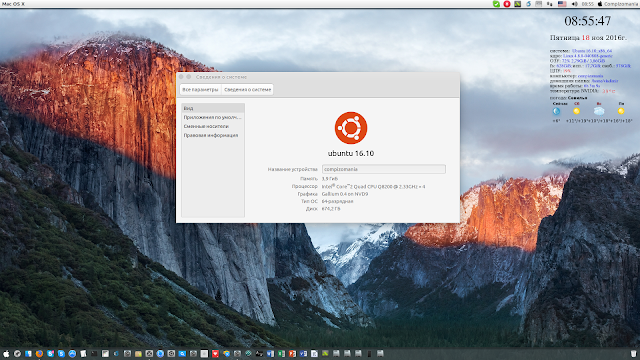


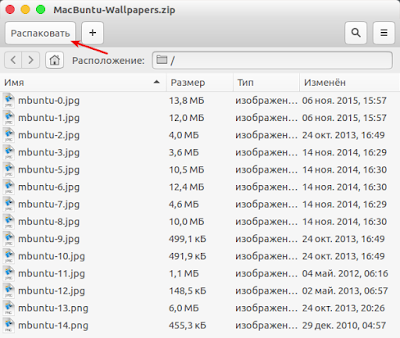









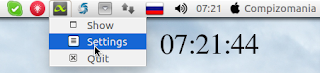






Простите, что не совсем по теме, но стало интересно. Заметил на первом скриншоте иконки от MS OFfice. Вам удалось запустить офис под linux? Или это просто смена иконки ярлыка от популярного офисного пакета под linux? Я почему спрашиваю - давно бьюсь над работоспособностью MS Office под linux и пока безуспешно...
ОтветитьУдалитьСпасибо!
==Или это просто смена иконки==
УдалитьИменно так. Кпроме того, у китайского WPS office иконки похожие.
Жаль... Надеялся что есть решение...
УдалитьСпасибо за ответ!
Под PlayOnLinux msoffice нормально встаёт. По крайней мере 2010-й. С более новым есть проблемы.
УдалитьFostex, найдите в интернете установочный пакет crossover_11.3.1-1_i386.deb. Он распространялся бесплатно и не требует активации. Там были настройки для корректной установки и работы MS Office 2003, 2007 и 2010.
УдалитьДля установки в 64-битную систему:
$ sudo dpkg --add-architecture i386
$ sudo apt-get update
У меня на debian 8.6 установлен MS Office 2003 с помощью crossover 15 и все работает.
УдалитьУ оффиса там другая проблема. С "активацией". Установить легко а вот дальше ни как.
УдалитьЭтот комментарий был удален автором.
ОтветитьУдалитьвсем привет! а как установить заставку логотип яблоко при загрузки?
ОтветитьУдалитьВсем доброго дня. А на Линукс Минт 18 встанет?
ОтветитьУдалитьДа, в репозитории есть пакеты для 16.04 LTS (на котором основан Минт 18), только названия пакетов отличаются.
Удалитьhttp://storage8.static.itmages.com/i/16/1118/h_1479477679_5020016_3eba401705.png
Спасибо, Максим!
УдалитьХочу огорчить, не все значки встанут как хотелось. Гоняю тему Mac несколько лет. На 18 Mint Mate не все значки встают правильно.
Удалитьну и зачем вам эта херня
ОтветитьУдалитьE: Не удалось найти пакет macbuntu-os-icons-lts-v8 у кого так?
ОтветитьУдалитьСистему свою укажите.
УдалитьУ меня так же.. Ubuntu 16.04... но я поставил v7 и все работает...
Удалитьминт 18
ОтветитьУдалитьТеперь понятно почему "E: Не удалось найти пакет macbuntu-os-icons-lts-v8" в минт 18, т.к минт 18 основан на 16.04, а инструкция для 16.10.
УдалитьДля Вашей системы нужно все установочные пакеты понизить с v8 до v7. Примерно так: macbuntu-os-icons-lts-v7
Тогда всё получится.
Спасибо, Владимир!
УдалитьВладимир,извините, но почему то по 6 пункту в панели не получается надпись Mac OS X , а по 7 пункту в панели не получается логотип Apple после выполнения соответствующих команд в терминале. ОС LinuxMint 18.
ОтветитьУдалитьВ LinuxMint 18 эти надписи не отображаются и логотип не меняется. Только в Ubuntu.
УдалитьПосмотрите внимательно в командах на установку.
я установил заставку с логотипом яблоко. все сделал и работает отлично.
ОтветитьУдалитьКакая у Вас ОС? И если не трудно, расскажите как Вам это удалось?
ОтветитьУдалитьНе трудно система 16.04. качаем тему по ссылки https://www.gnome-look.org/p/1009320/
Удалитьв папку загрузки. идем в директорию куда Вы скачали тему, и правой кнопкой мышки нажимаем и выбираем «Извлечь сюда», после извлечения заходим в папку darwin и находим файл darwin.plymouth и
открываем с помощью любого редактора(например gedit) Вот что мы видим [Plymouth Theme]
Name=Darwin OS X Plymouth
Description=A Plymouth of OS X Yosemite
ModuleName=script
[script]
ImageDir=/lib/plymouth/themes/darwin
ScriptFile=/lib//plymouth/themes/darwin/darwin.script
а теперь просто берем и меняем пути с /lib/ на /usr/share/ и вот что получится script]
ImageDir=/usr/share/plymouth/themes/darwin
ScriptFile=/usr/share/plymouth/themes/darwin/darwin.script
Нажимаем «Сохранить» не закрываем папку загрузки. Идем к терминалу копируем команду sudo nautilus вставляем в терминал. это для того что бы с правами открылся nautilus. Вставили команду в терминал прежде чем кликать зайдите в папку загрузки и скопируйте саму папку darwin. Теперь идем к терминалу запускаем команду sudo nautilus и появится nautilus идем по адресу компьютер usr/share/plymouth/themes и вставляем папку darwin. Все закрываем и выполняем команду в терминале sudo update-alternatives --install /usr/share/plymouth/themes/default.plymouth default.plymouth //usr/share/plymouth/themes/darwin/darwin.plymouth 100
sudo update-alternatives --config default.plymouth В период выполнения данной команды в терминале вам будет задан вопрос, какую из заставок выбрать? Введите номер например у меня было под номером 1 с названием darwin и после этого жмите на enter потом вставьте комнаду в терминал sudo update-initramfs -u чтоб сохранилась тема выбранная вами. И перезагружаем комп. Исли будут какие то проблемы с загрузкой plymouth. Идете по ссылки первый способ исправить http://linuxthebest.net/zagruzka-sistemy-posle-ustanovki-drayvera-nvidia/ есть второй способ http://linuxthebest.net/vosstanovit-zastavku-posle-ustanov/ удачи вам.
Интересную инструкцию написал, где-то я ее видел.
УдалитьНе подскажите как поменять флажок на раскладку?
ОтветитьУдалитьhttp://compizomania.blogspot.com/2013/11/ubuntu-1310.html
УдалитьВ папку /scalable/symbolic, темы значков MacBuntu-Mine-Y с правами администратора.
УдалитьПредставляю "Установить трансформационный пакет Ubuntu 16.10 в MacOS" Тим Кук нормальную ориентацию тогда примет. Уж не знаю кто и как но простой 2й гном без всяких патчей позволяет над собой издеваться. фантазии не хватает.
ОтветитьУдалитьСделайте запрос в любом поисковике и сотни тысяч сайтов подтвердят факт действительной юзабельности, дизайна и удобства интерфейса яблока.
УдалитьВы не поняли. или я, на яблоко можно Кеды надеть? Если да. то я пас.
УдалитьА запуск Slingscold на горячую клавишу посадить можно?
ОтветитьУдалитьМожно любую программу посадить на горячую клавишу. параметры системы - Клавиатура - Комбинации клавиш - Дополнительные комбинации - Добавить пользовательскую комбинацию или знак +. В открывшемся окне:
УдалитьНазвание - Slingscold
Команда - slingscold
Нажимаете кнопку Добавить, клик на новой строке Slingscold и нажмите клавишу, которая и будет горячей.
Как-то так.)
Володя, а как Slingscold на Plank ты закинул? :-0
Удалитьsudo nautilus /usr/share/applications и перетащить.
Удалить